現在,Windows 10 版 Office Mobile 和 Android 版 Office 中的Microsoft 365 訂閱者都能使用支援相機的裝置,輕鬆地拍攝相片,並將它們直接插入檔案中。
從相機插入圖片
-
在功能區上,選取 [插入>圖片] >[相機]。
![顯示 Windows 10 版 Office Mobile 中的 [從相機插入圖片] 選項](https://support.content.office.net/zh-tw/media/9ccdff0b-b9ee-4040-bd26-506d6b78ec7d.png)
-
您裝置的相機隨即開啟。
根據您使用的裝置而定,您可能可以在插入相片前進行一些簡單的編輯。 完成後,您的相片就會直接插入您正在處理的檔案中。
插入白板圖片(僅限 Android 版)
如果您想要在檔或簡報中插入白板相片,Android 版 Office 可以利用 Office Lens 的功能來協助您執行此動作。 只要按照上述程式將 [白板] 與裝置的相機畫上,當您按下 [確定] 來指出您對該圖片感到滿意時,就會出現機會,指出這是白板的圖片。
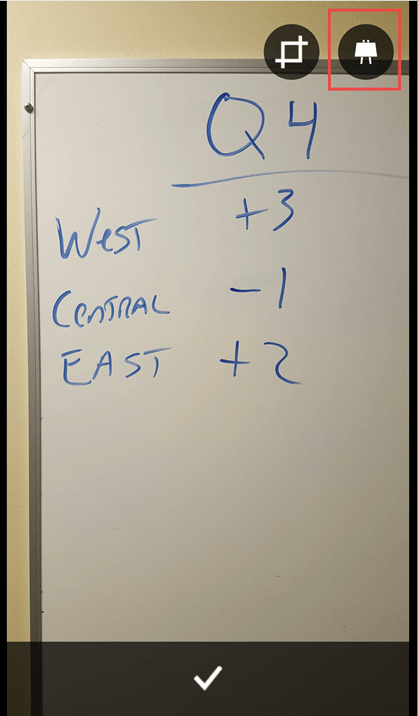
按一下右上角的 [白板] 圖示,Office Lens 就會清除圖片。 完成後,請按下底部的核取記號,將影像插入您的檔中。










